Rumusexcel.com - Freeze Panes
mungkin adalah salah satu fitur yang terdapat di Microsoft Excel yang
masih jarang digunakan oleh user Excel atau mungkin Anda malah belum
pernah sama sekali mengetahui fungsi Freeze Panes ini. Penjelasan
singkat tentang fungsi Freeze Panes yang terdapat tooltip atau deskripsi
pada ribbon Excel kurang lebih seperti ini:
Pada gambar tersebut terlihat ketika ScrollBar pada lembar kerja di scroll atau di gulung ke bawah, sel A1 sampai sel C4 yang berisi judul dan header tabel tetap terlihat alias tidak ikut tergulung.
Dalam Microsoft Excel terdapat 3 jenis Freeze Panes:
Keep of portion of the sheet visible while the rest of the sheet scrollsyang artinya menjadikan sebagian sheet tetap telihat saat sheet di scroll atau di gulung, Jadi Fungsi dari Freeze Panes ini adalah menjadikan sel (kolom atau baris) tertentu tetap terlihat meski scroll bar pada lembar kerja Excel di scroll atau di gulung. Untuk lebih jelas lagi bisa memperhatikan gambar animasi berikut ini:
Pada gambar tersebut terlihat ketika ScrollBar pada lembar kerja di scroll atau di gulung ke bawah, sel A1 sampai sel C4 yang berisi judul dan header tabel tetap terlihat alias tidak ikut tergulung.
Dalam Microsoft Excel terdapat 3 jenis Freeze Panes:
- Freeze Panes untuk melakukan freeze panes di area tertentu kita inginkan.
- Freeze Top Row untuk melakukan freeze panes pada baris teratas dari sheet.
- Freez First Column untuk melakukan freeze panes pada kolom pertama dari sheet.
Untuk menggunakan fungsi Freeze Panes ini, caranya adalah:
- Tentukan dulu Area mana yang ingin di Freeze Panes.
- Misal dari A1 sampai C4 maka yang di klik adalah pada sel D5.
- Selanjutnya klik tab View - Preeze Panes.
- Dan klik Freeze Panes, maka area dari A1:C4 akan menjadi Freeze (beku) dan ketika scroll bar di gulung, area tersebut tidak akan ikut tergulung.
- Dan Untuk menghilangkan efek Freeze Panes-nya cara klik tab View - Freeze Panes - Unfreeze Panes.
Untuk penggunaan yang Freeze Top Row dan Freeze First Column saya kira gak perlu diajarkan lagi, pasti sudah bisa menggunakan sendiri hehe
Sekian Tips Cara Menggunakan Freeze Panes di Microsoft Excel, Selamat mencoba dan Semoga Bermanfaat...
Sekian Tips Cara Menggunakan Freeze Panes di Microsoft Excel, Selamat mencoba dan Semoga Bermanfaat...
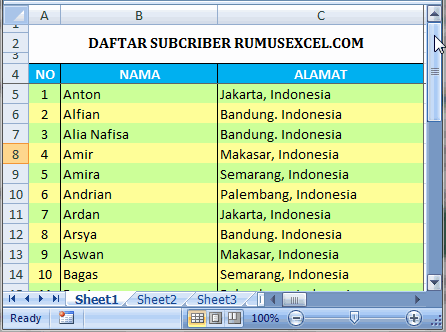



















0 comments:
Post a Comment